La Schermata di Blocco di Windows può essere raggiunta in diversi modi, utilizzando la GUI oppure agendo dalla Riga di Comando.
Il Lock Screen è una schermata personalizzabile che rappresenta il “benvenuto” di Windows – dalla versione 8 in poi – agli utenti prima del login o dell’immissione dell’eventuale password impostata sul sistema. Se usiamo un meccanismo di sicurezza come la password di cui sopra, la Schermata di Blocco rappresenta a tutti gli effetti uno stato di sospensione delle normali attività dell’OS da cui è possibile uscire solo confermando di nuovo la nostra identità.
Windows 10 mette a disposizione diversi modi per attivare la Schermata di Blocco tramite la corrispondente app UWP (LockApp.exe), e di seguito presentiamo quelli più utili sia per gli utenti comuni che per i power user amanti della sempiterna Riga di comando degli OS Microsoft.
Blocco dal Menu Start
Se abbiamo impostato una password per il nostro account utente, è possibile fare clic sull’icona corrispondente al suddetto account dal Menu Start e selezionare il comando di blocco per accedere al Lock Screen.
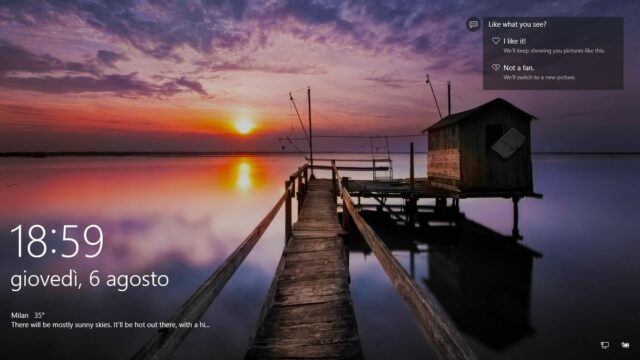
Blocco con le scorciatoie da tastiera
Sin dai tempi di Windows XP, Microsoft mette a disposizione la combinazione di tasti Win+L per accedere, con effetto immediato, alla Schermata di Blocco del sistema.
Un altro metodo per bloccare l’OS tramite tastiera consiste invece nel richiamare prima la schermata di sicurezza con la classica combinazione Ctrl+Alt+Canc, quindi fare clic sulla voce Blocca.
Blocco dalla Riga di Comando
Su Windows 10 è infine possibile evocare LockApp.exe digitando, dalla finestra Esegui o dal Prompt dei Comandi o da PowerShell, il comando rundll32.exe user32.dll,LockWorkStation.
Il comando può essere invocato anche all’interno di un listato Batch, opportunità che potrebbe risultare utile per integrare l’uso della Schermata di Blocco nelle procedure di automazione create da chi si diletta nella creazione di file .bat e affini.







